华为路由器更换新设备如何连接?连接步骤是什么?
- 电子知识
- 2025-05-07
- 6

在如今数字化生活之中,路由器作为家庭网络的中枢,扮演着至关重要的角色。华为路由器以其稳定性和先进技术,在市场上享有盛誉。当您购买了华为的新路由器设备时,了解如何正确连接...
在如今数字化生活之中,路由器作为家庭网络的中枢,扮演着至关重要的角色。华为路由器以其稳定性和先进技术,在市场上享有盛誉。当您购买了华为的新路由器设备时,了解如何正确连接和设置至关重要。本文将为您详细指导华为路由器的连接步骤,以确保您能够顺利完成设备的更换和网络的搭建。

第一步:准备工作
在开始之前,确保您已经关闭了旧路由器,并准备好新路由器、网线、电源线以及必要的上网账号信息。此阶段,请检查您的上网方式,比如是否为PPPoE、动态IP或静态IP等,以便在设置过程中选择正确的上网方式。
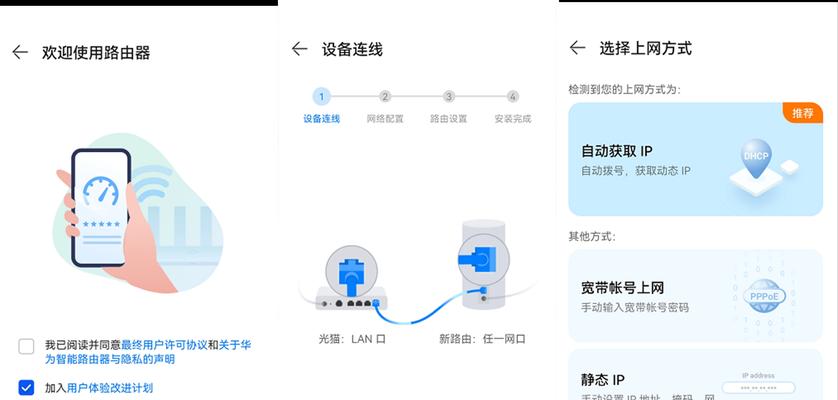
第二步:连接物理设备
1.连接电源:将华为路由器的电源适配器连接到电源插座,然后插入路由器。
2.连接上网线:通常情况下,华为路由器会有WAN口和多个LAN口。如果您更换路由器后继续使用原来的上网方式,需要将网线从旧路由器的LAN口拔出,插入新路由器的WAN口。如果您的上网方式为光纤,则需要连接光纤猫和路由器的相应端口。
3.连接设备:若需要有线连接,请将另一端网线插入电脑的网口。对于无线连接,可跳过此步骤。

第三步:进入路由器设置界面
1.启动路由器:通电后,给路由器几分钟的启动时间。
2.连接网络:用电脑或其他设备搜索并连接到华为路由器发出的无线信号。初始默认的Wi-Fi名称和密码通常可以在路由器底部标签上找到。
3.访问管理界面:打开浏览器,输入路由器的管理地址(通常为192.168.1.1或192.168.0.1),然后按提示输入管理账号和密码进行登录。
第四步:设置向导
1.上网方式选择:根据您的上网类型选择“PPPoE”、“动态IP”或“静态IP”。如果不清楚,可以选择“自动检测”。
2.输入账号密码:如选择PPPoE方式,需输入宽带账号和密码。动态IP和静态IP方式则可能需要进行其他设置。
3.无线网络设置:设置您的Wi-Fi名称(SSID)和密码,确保网络名称和密码符合您的安全需求。
4.完成设置:点击“完成”或“保存”,路由器将自动重启,应用所做设置。
第五步:测试网络连接
在设置完成后,您可以使用电脑或手机连接到新设置的Wi-Fi网络,检查是否能够正常上网。如果无法连接,可以参考路由器的快速安装手册或联系华为客服进行进一步的诊断和解决。
常见问题及解决方法
问题1:无法访问管理界面
检查是否正确连接了路由器和电脑,并确认浏览器地址栏输入的是正确的管理IP地址。
问题2:网络连接不稳定
检查路由器摆放位置是否合理,周围是否存在干扰源。尝试重启路由器或恢复出厂设置后再重新设置。
问题3:上网账号密码错误
如果输入宽带账号密码后提示错误,请确认账号密码的准确性,并检查是否区分大小写。
后记
通过以上步骤,您应该能够顺利完成华为路由器的新设备连接和设置。为了确保网络的安全性和稳定性,建议定期更新路由器的固件版本,并对网络密码进行更换。如果您在连接过程中遇到任何问题,都可以参照本文提供的步骤进行排查和解决。随着技术的发展,华为路由器还会不断推出新的功能,值得您持续关注和利用。
本文链接:https://www.usbzl.com/article-47865-1.html
上一篇:U盘如何设置为机顶盒?

